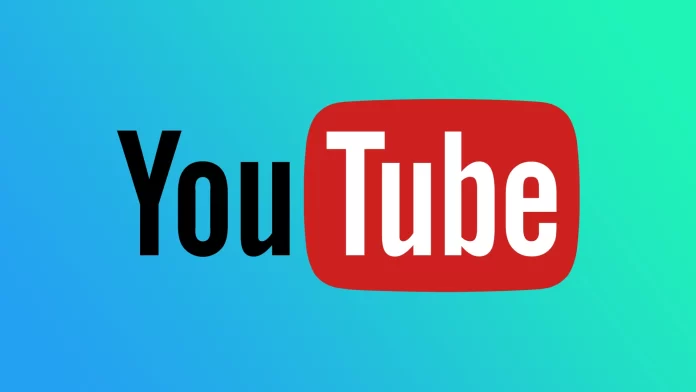Ви збираєтеся видалити свій обліковий запис YouTube? Якою б не була причина, ви можете зробити це без особливих проблем. Найпоширенішою причиною видалення облікового запису YouTube є санкції Google щодо блогерів. Легко закрити свій старий обліковий запис YouTube і відкрити новий, але отримати дозвіл на його монетизацію складно: Google знає вашу історію, пам’ятає ваш комп’ютер тощо.
Але перед тим, як позбутися свого облікового запису YouTube, варто знати деякі нюанси.
По-перше, YouTube вже давно є одним із сервісів Google. Тому обліковий запис YouTube не можна закрити окремо. Єдине рішення — закрити та повністю видалити обліковий запис Google.
Але що, якщо ви хочете зберегти свою електронну пошту та інші дані? У такому випадку Google дозволяє вам видалити свій канал YouTube. Але ви не можете просто видалити та знову відкрити свій обліковий запис YouTube.
Як видалити обліковий запис YouTube: короткий посібник
Рішення видалити облікові записи YouTube і Google – це великий крок. Перш ніж продовжити, потрібно розуміти, що ця дія незворотна. Ви втратите всі свої відео, коментарі, оцінки “подобається” та підписки, а також усі файли та фотографії електронної пошти та Google Drive. Якщо ви впевнені, що хочете вжити заходів, ось коротка та чітка інструкція, яка проведе вас через цей процес.
Кроки для повного видалення облікового запису YouTube
- Увійдіть в Google: перейдіть на свою домашню сторінку Google і ввійдіть в обліковий запис Google, пов’язаний з обліковим записом YouTube, який потрібно видалити.
- Увійдіть у налаштування свого облікового запису Google: увійшовши в систему, натисніть зображення профілю у верхньому правому куті та виберіть «Керувати своїм обліковим записом Google».
- Перейдіть до «Дані та конфіденційність». Знайдіть розділ «Дані та конфіденційність» . Можливо, вам доведеться спочатку натиснути «Конфіденційність і персоналізація», щоб знайти цей розділ.
- Видалення служби або облікового запису: прокрутіть сторінку вниз, доки не знайдете «Видалити обліковий запис». Натисніть на нього.
- Видалити обліковий запис Google: на цьому етапі ви побачите «Видалити обліковий запис Google». Якщо ви хочете повністю видалити обліковий запис YouTube і все, що з ним пов’язано, виберіть «Видалити обліковий запис Google».
- Перевірка та підтвердження: Вам буде запропоновано ввести пароль для підтвердження. Потім Google покаже вам, що буде видалено. Підтвердьте, що ви бажаєте продовжити.
- Завершіть видалення: натисніть кнопку «Видалити обліковий запис» після підтвердження. Ваш обліковий запис Google, обліковий запис YouTube і всі інші пов’язані служби буде видалено назавжди.
Що перевірити перед видаленням облікового запису YouTube
Ви також повинні перевірити інші служби Google, пов’язані з вашим обліковим записом; вони також будуть видалені; ось що вам потрібно перевірити.
- Поштова скринька: перевірте свою поштову скриньку, щоб дізнатися, чи потрібні вам електронні листи. Можливо, ви десь зареєструвалися за допомогою цього облікового запису.
- Диск Google: на ньому можуть бути потрібні документи.
- Google Photos: завантажуйте фотографії
- Грати: перевірте, чи є у вас підписки.
Якщо ви все перевірили та готові до наступних дій, можна продовжувати видалення.
Далі я дам детальну інструкцію з картинками щодо видалення облікових записів Google і YouTube.
Як видалити обліковий запис YouTube (Google).
Тепер подробиці про те, як видалити YouTube, малюнок за малюнком.
Щоб видалити обліковий запис YouTube (Google) на комп’ютері
- Відвідайте google.com і за потреби увійдіть у свій обліковий запис.
- Потім клацніть значок свого профілю у верхньому правому куті та виберіть Керувати своїм обліковим записом Google .
- Перейдіть на вкладку Дані та конфіденційність .
- Після цього прокрутіть униз до розділу «Додаткові параметри» та натисніть «Видалити обліковий запис Google» .
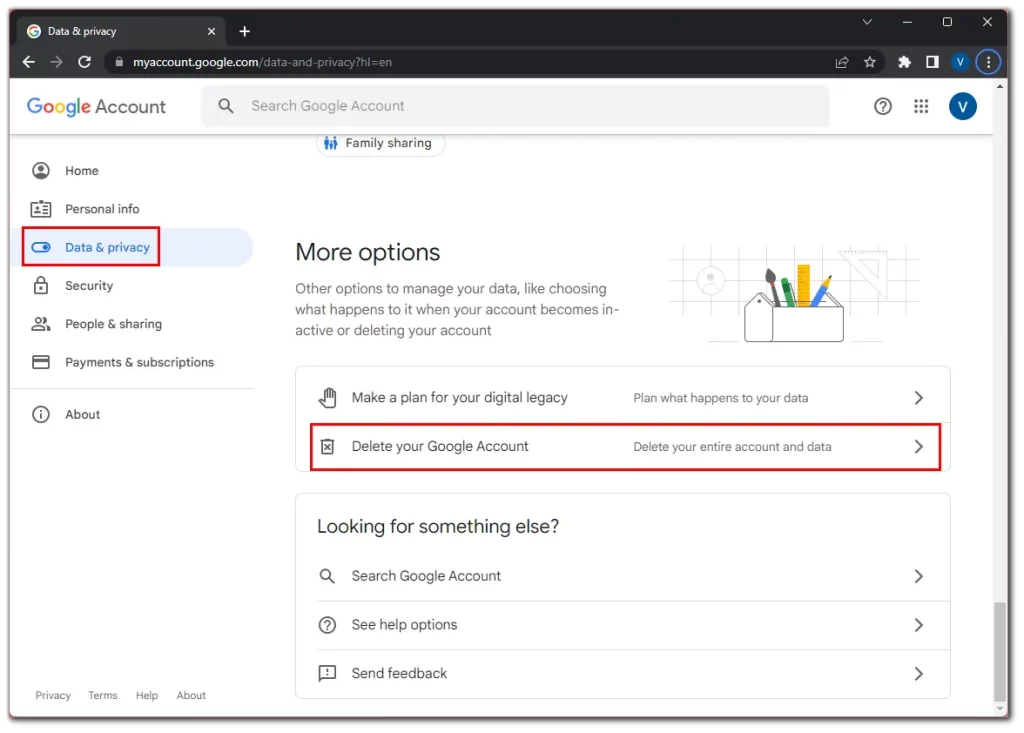
- Введіть свій пароль, щоб підтвердити свою особу, і натисніть «Далі» .
- Угорі ви зможете завантажити всі свої дані Google. Ви можете використовувати його для збереження важливих для вас даних.
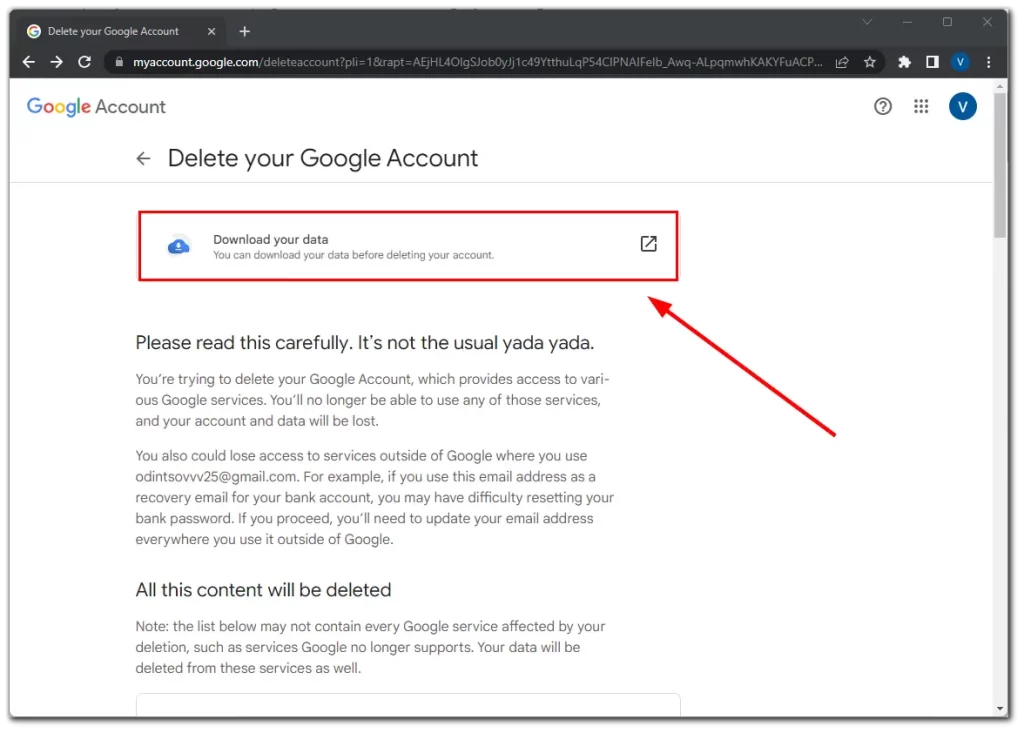
- Далі прокрутіть униз і прочитайте попередження від Google.
- Нарешті, поставте прапорці та натисніть «Видалити обліковий запис» .
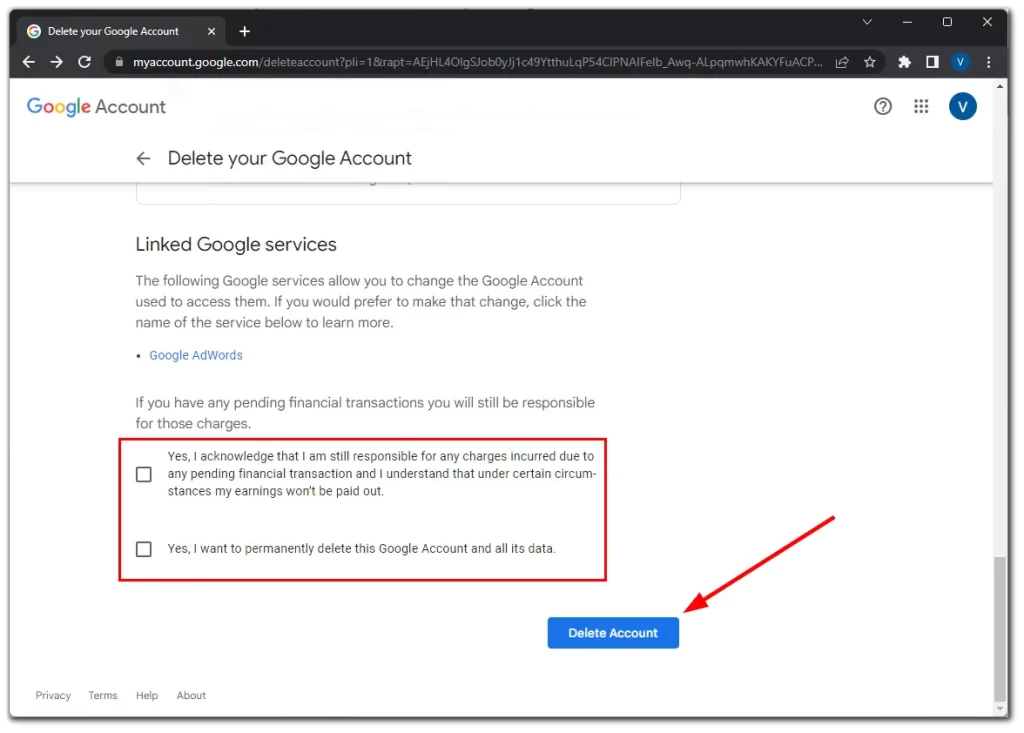
Видалення облікового запису YouTube (Google) на смартфоні (iPhone, Android)
- Відкрийте програму YouTube на своєму мобільному пристрої та торкніться значка свого профілю у верхньому правому куті екрана.
- Потім виберіть Керувати обліковим записом Google .
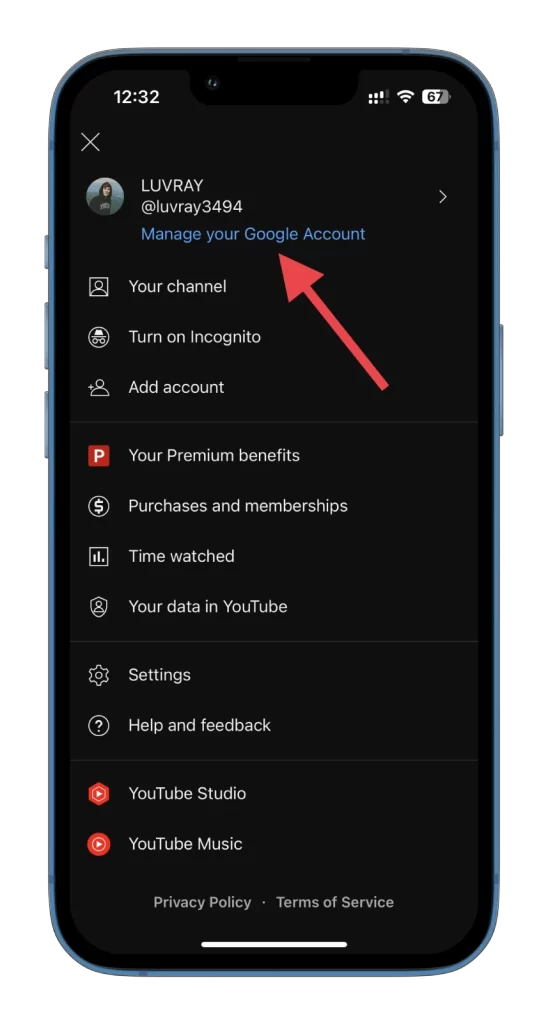
- Перейдіть на вкладку «Дані та конфіденційність» і прокрутіть до самого низу сторінки.
- Після цього натисніть Видалити свій обліковий запис Google .
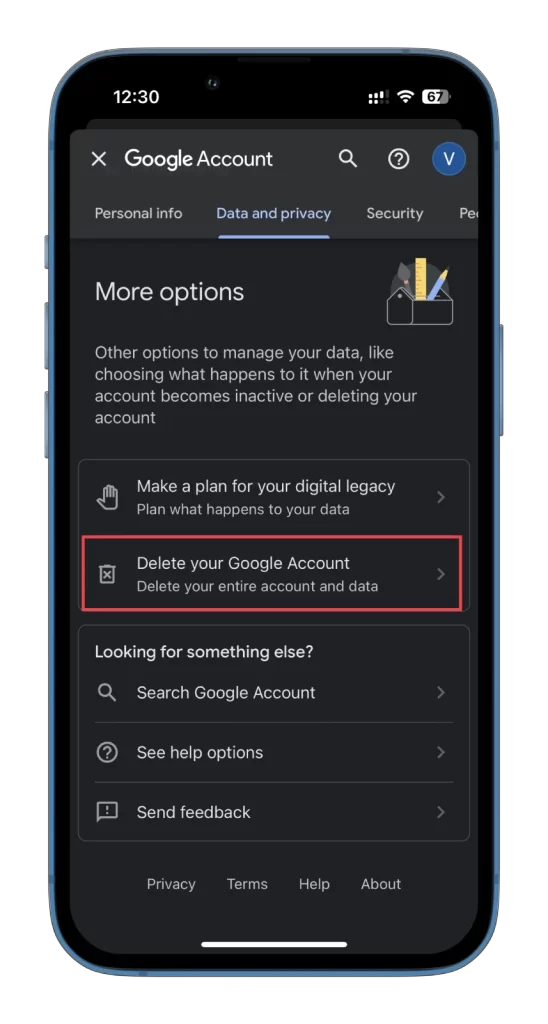
- Підтвердьте свою особу, ввівши свій пароль Google і торкнувшись «Далі» .
- Тут ви можете завантажити всі необхідні дані.
- Прокрутіть униз, поставте прапорці, щоб підтвердити видалення, і торкніться «Видалити обліковий запис» .
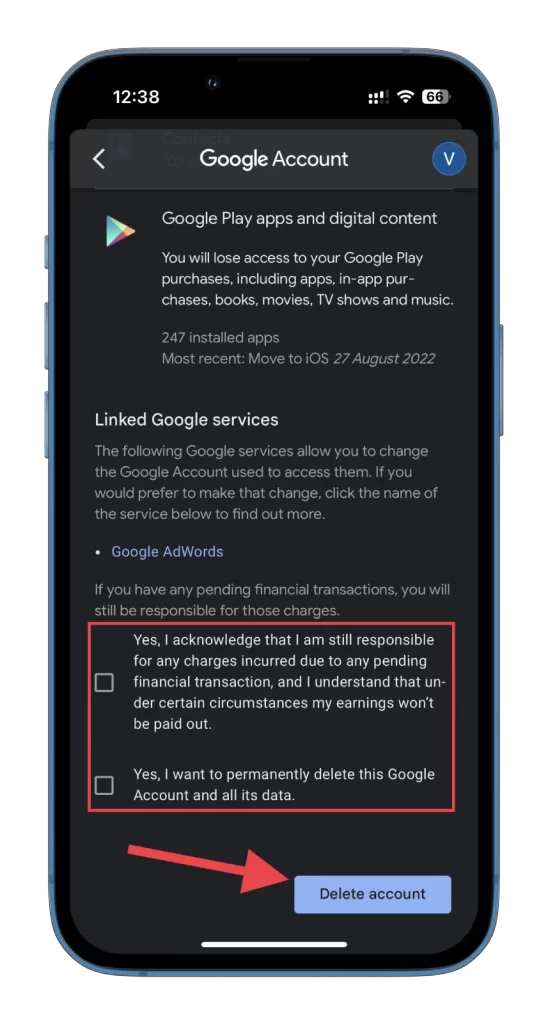
Після завершення процесу видалення ви можете створити новий обліковий запис, щоб почати з нуля.
Як видалити сервіс YouTube від Google
Як згадувалося вище, вам не потрібно видаляти весь обліковий запис. YouTube як службу можна видалити лише зі свого облікового запису Google.
Це означає, що буде видалено не лише ваш канал (якщо він є), але й усі ваші списки відтворення, коментарі, які коли-небудь залишали на YouTube, оцінки “подобається”, історію пошуку та переглядів. Крім того, усі ваші платні підписки (YouTube Premium, YouTube TV та інші канали) буде скасовано.
Однак доступ до сервісу YouTube залишиться – по суті, це просто видалення всіх ваших дій на YouTube.
Видаліть YouTube із Google на комп’ютері чи ноутбуці
- Відвідайте google.com і за потреби увійдіть у свій обліковий запис.
- Потім клацніть значок свого профілю у верхньому правому куті та виберіть Керувати своїм обліковим записом Google .
- Перейдіть на вкладку Дані та конфіденційність .
- Прокрутіть униз і натисніть Видалити службу Google .
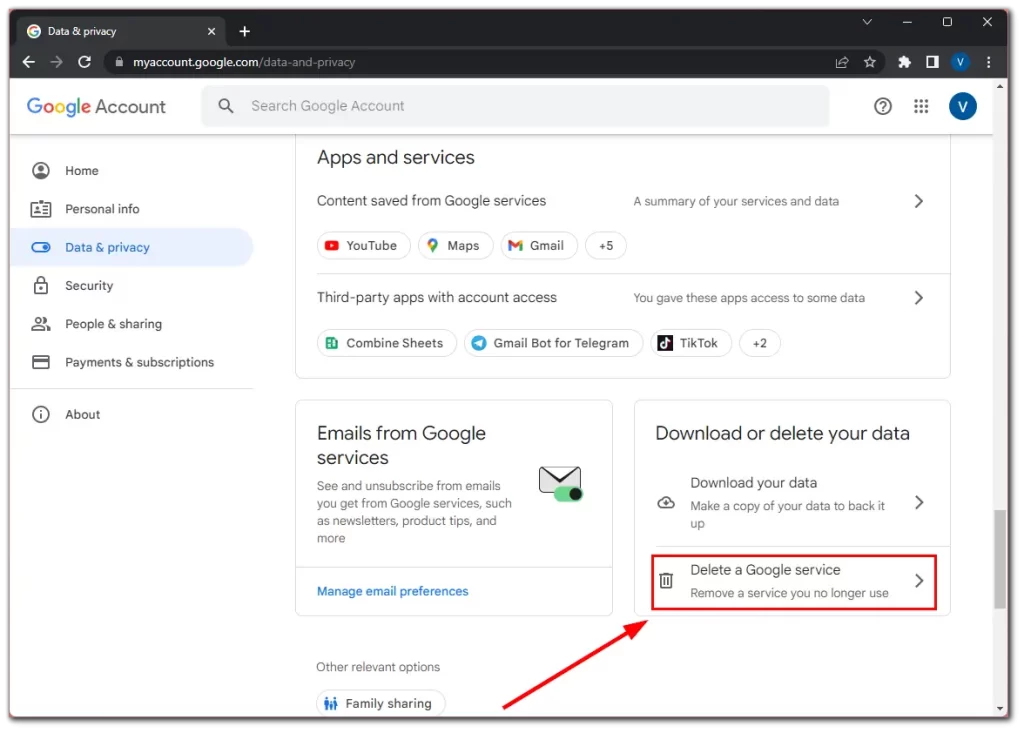
- Підтвердьте, що це ви. Введіть свій пароль Google і натисніть «Далі» .
- Після цього знайдіть YouTube і натисніть значок кошика .
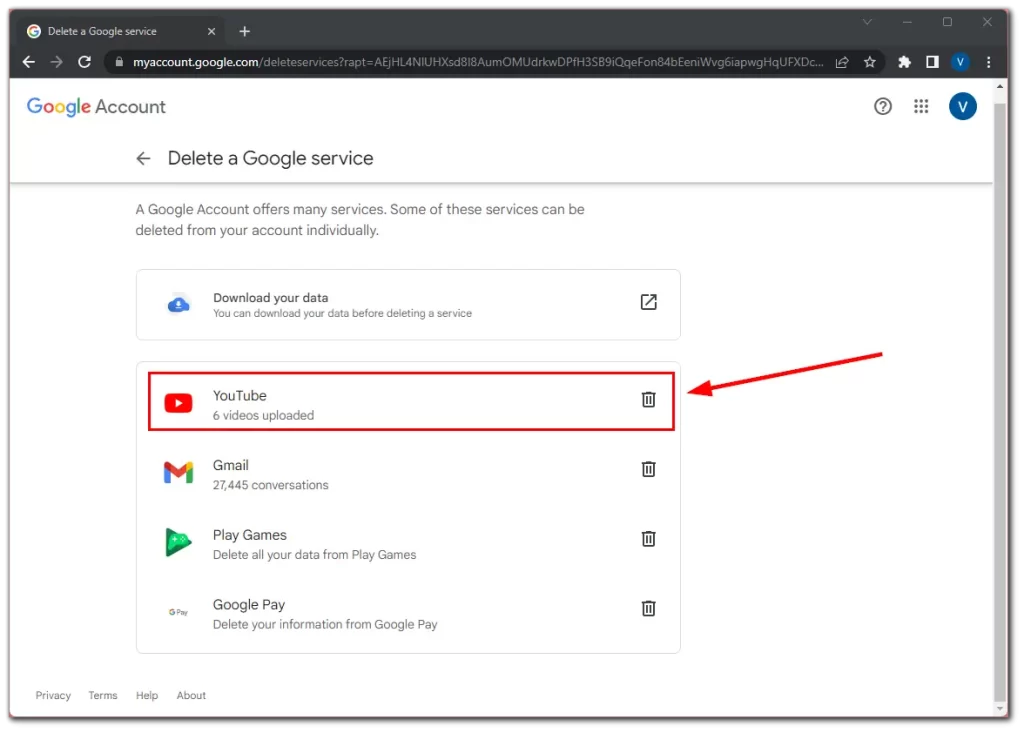
- Виберіть Я хочу остаточно видалити свій вміст .
- Нарешті поставте прапорці, щоб підтвердити процес, і натисніть Видалити мій вміст .
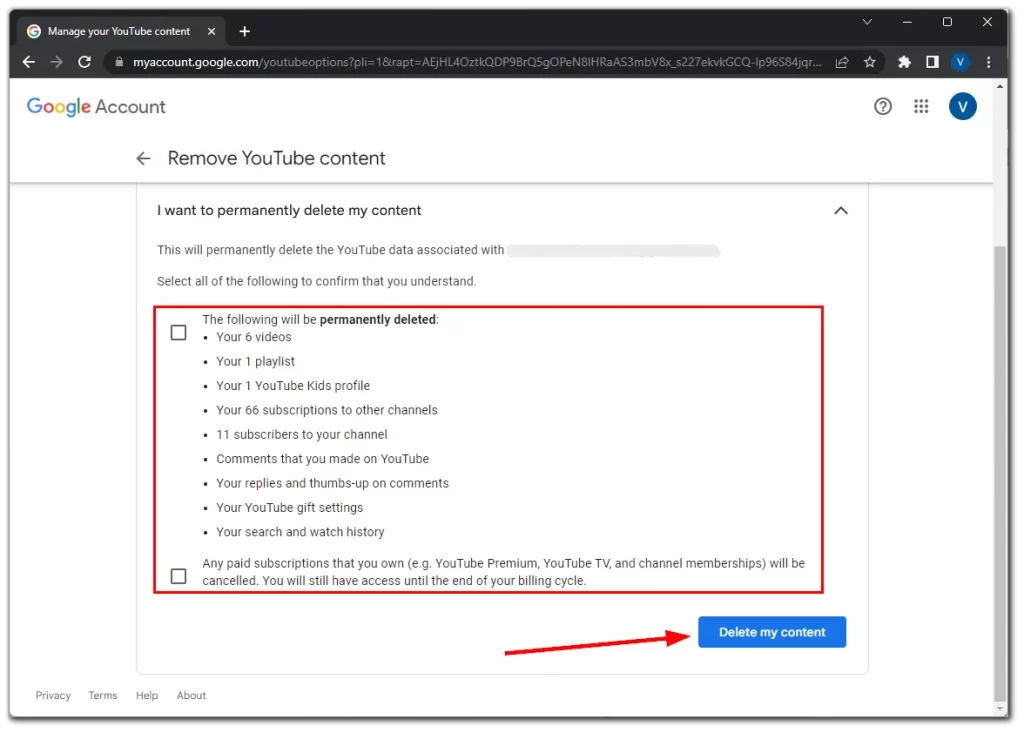
Видаліть YouTube із Google на своєму телефоні
- Відкрийте програму YouTube на своєму мобільному пристрої та торкніться значка свого профілю у верхньому правому куті екрана.
- Потім виберіть Керувати обліковим записом Google .
- Перейдіть на вкладку Дані та конфіденційність .
- Прокрутіть униз і торкніться «Видалити службу Google» .
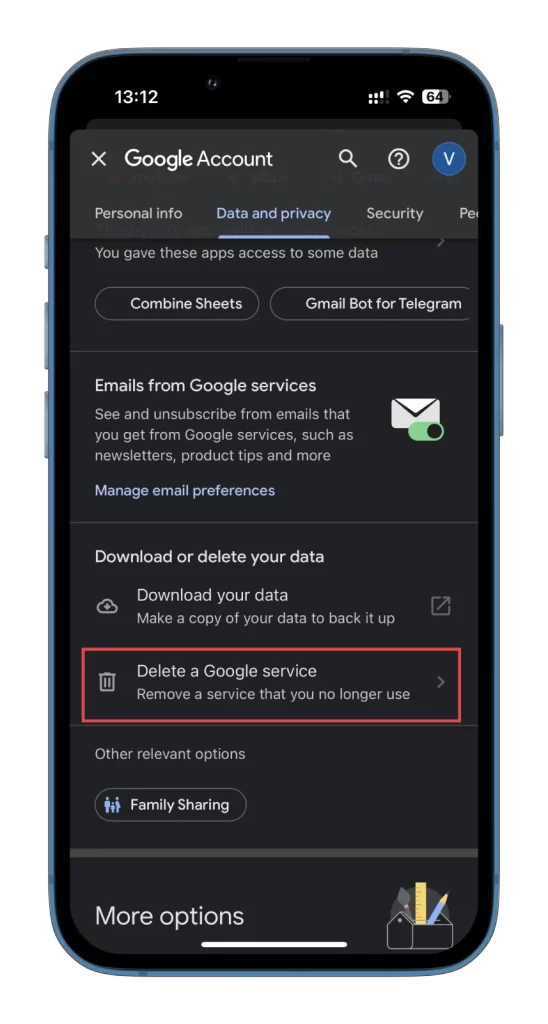
- Знайдіть YouTube і торкніться значка кошика .
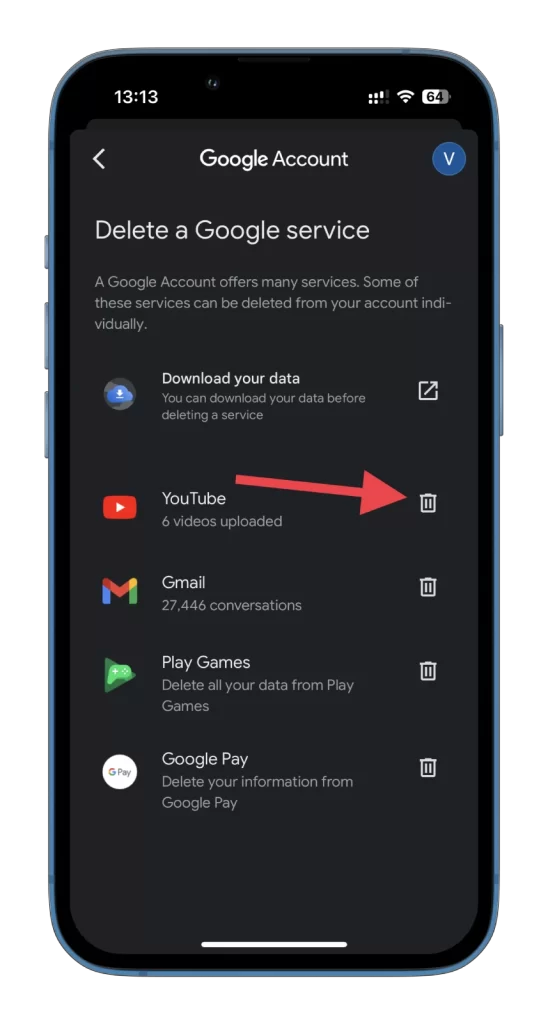
- Підтвердьте, що це ви. Введіть свій пароль Google і натисніть «Далі» .
- Розгорнути Я хочу остаточно видалити свій вміст .
- Нарешті, поставте прапорці, щоб підтвердити процес, і торкніться Видалити мій вміст .
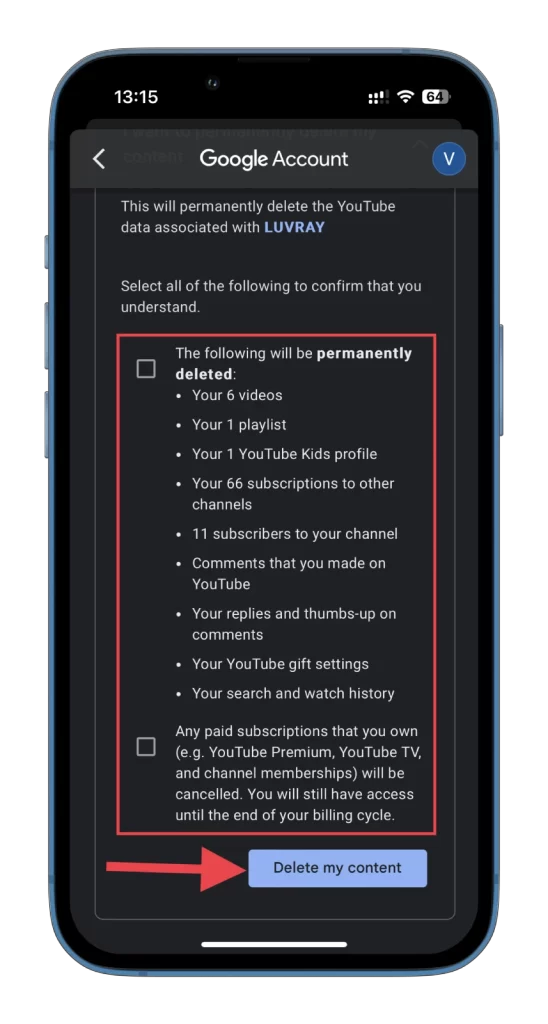
Майте на увазі, що ви можете скасувати це. Тому перед видаленням поверніть усі необхідні дані. Тепер у вас має бути повністю чистий YouTube. Просто увійдіть за допомогою облікових даних свого облікового запису Google і насолоджуйтесь.